Comment mettre à jour un projet existant?
Si vous avez un projet dans The Business Plan Shop, il est possible que vous souhaitiez le mettre à jour.
Que ce soit dans deux ou six mois, ou même dans un an, vous aurez la possibilité de reprendre ce projet pour facilement actualiser la prévision financière sans pour autant avoir à tout saisir de nouveau dans logiciel.
Le logiciel reprend alors votre ancienne prévision financière et décale les chiffres à la date de mise à jour.
Voici la marche à suivre :
1. Cliquez sur Gestion des projets dans la barre de navigation située sur la gauche de l’écran
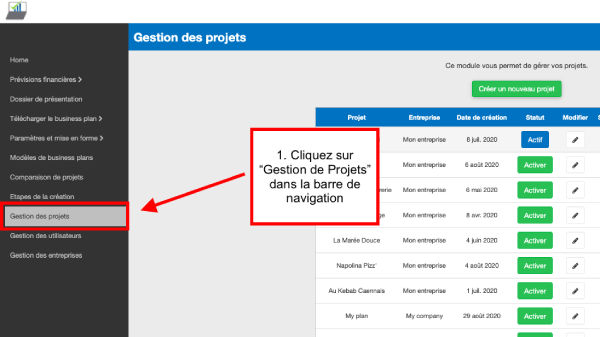
2. Cliquez sur Créer un nouveau projet en haut de l'écran
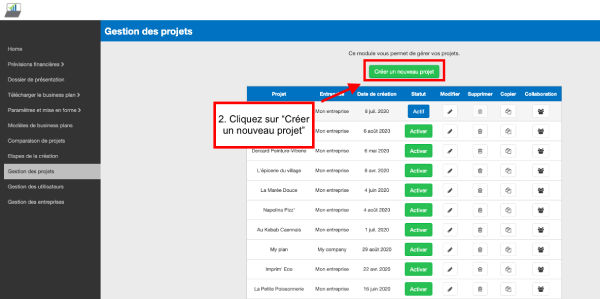
3. Donnez un nom à votre mise à jour de projet
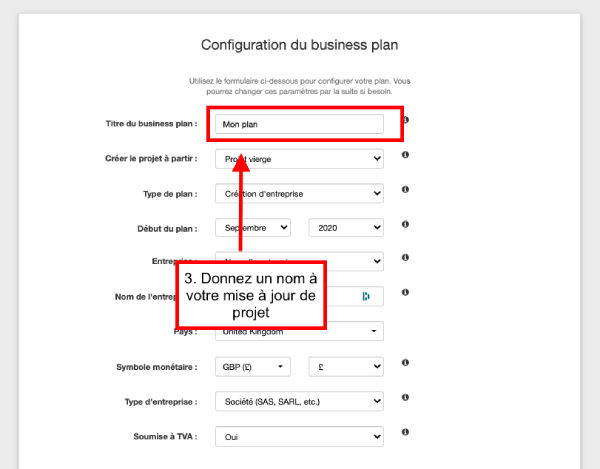
4. Cliquez sur le menu déroulant Créer le projet à partir de et choisissez Projet existant
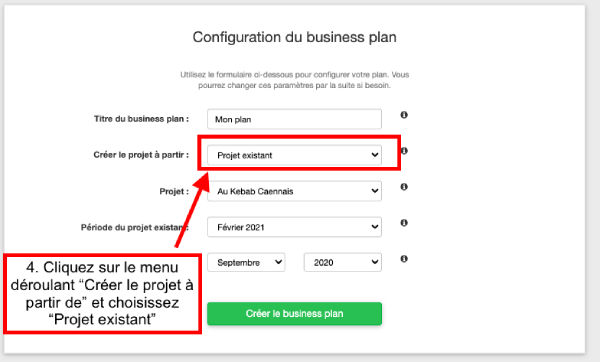
5. Dans le champ Projet, sélectionnez le projet que vous souhaitez mettre à jour
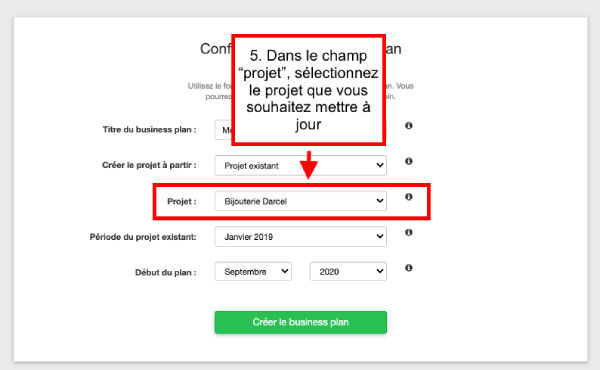
6. Dans le champ Période du projet existant, choisissez la période du projet existant à partir de laquelle vous souhaitez mettre à jour vos données. Si par exemple vous aviez un projet en janvier 2019 sur 3 ans, vous pouvez par exemple choisir de commencer en janvier 2020 ou juin 2021.
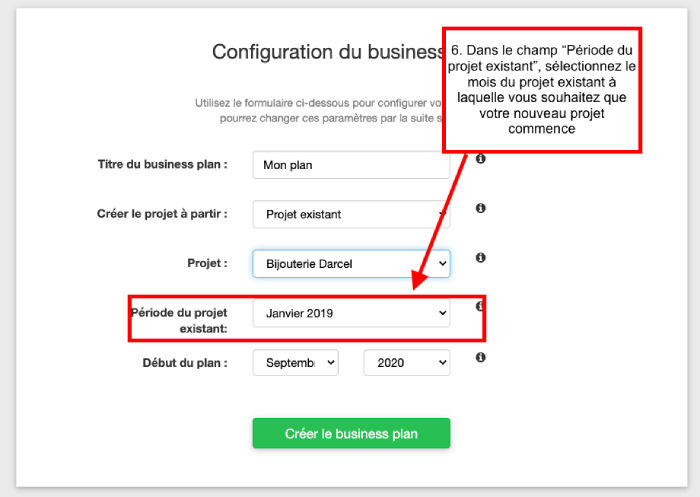
7. Choisissez la nouvelle date de Début du plan. Généralement, vous choisirez la même date que pour le champ précédent. Vous pouvez cependant choisir une date ultérieure si votre projet a par exemple été repoussé.
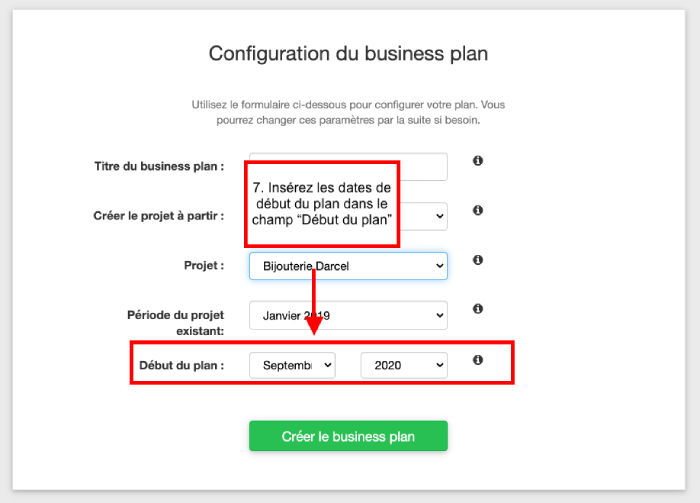
8. Cliquez sur Créer le business plan. Votre projet est mis à jour avec les dates, décalant ainsi les chiffres de la version précédente pour une mise à jour facilitée.
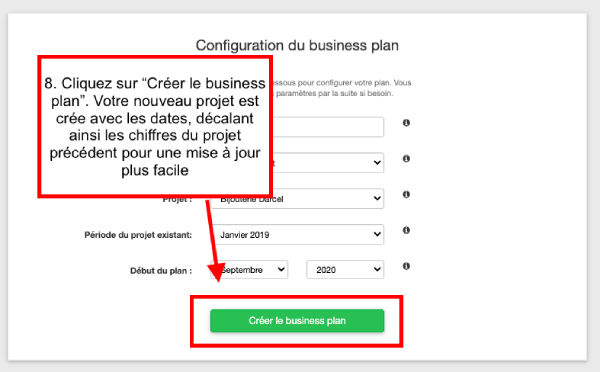
NB : Nous essayons bien entendu de décaler tous les éléments le plus précisément possible. Notez toutefois que certains éléments ne pourront pas nécessairement être ajustés de façon automatique.
En particulier, les ajustements à l'impôt sur les sociétés resterons inchangés, et les décalages de paiement ainsi que les charges et produits constatés d'avance des périodes antérieures à la nouvelle date de départ devront être vérifiés dans le module emplois-ressources.
Aller plus loin
- Comment créer un projet à partir des données financières historiques de l'entreprise?
- Comment rattacher un projet à une autre entreprise?
- Comment rattacher un projet à une autre entreprise?
Cet article vous a-t-il été utile ?